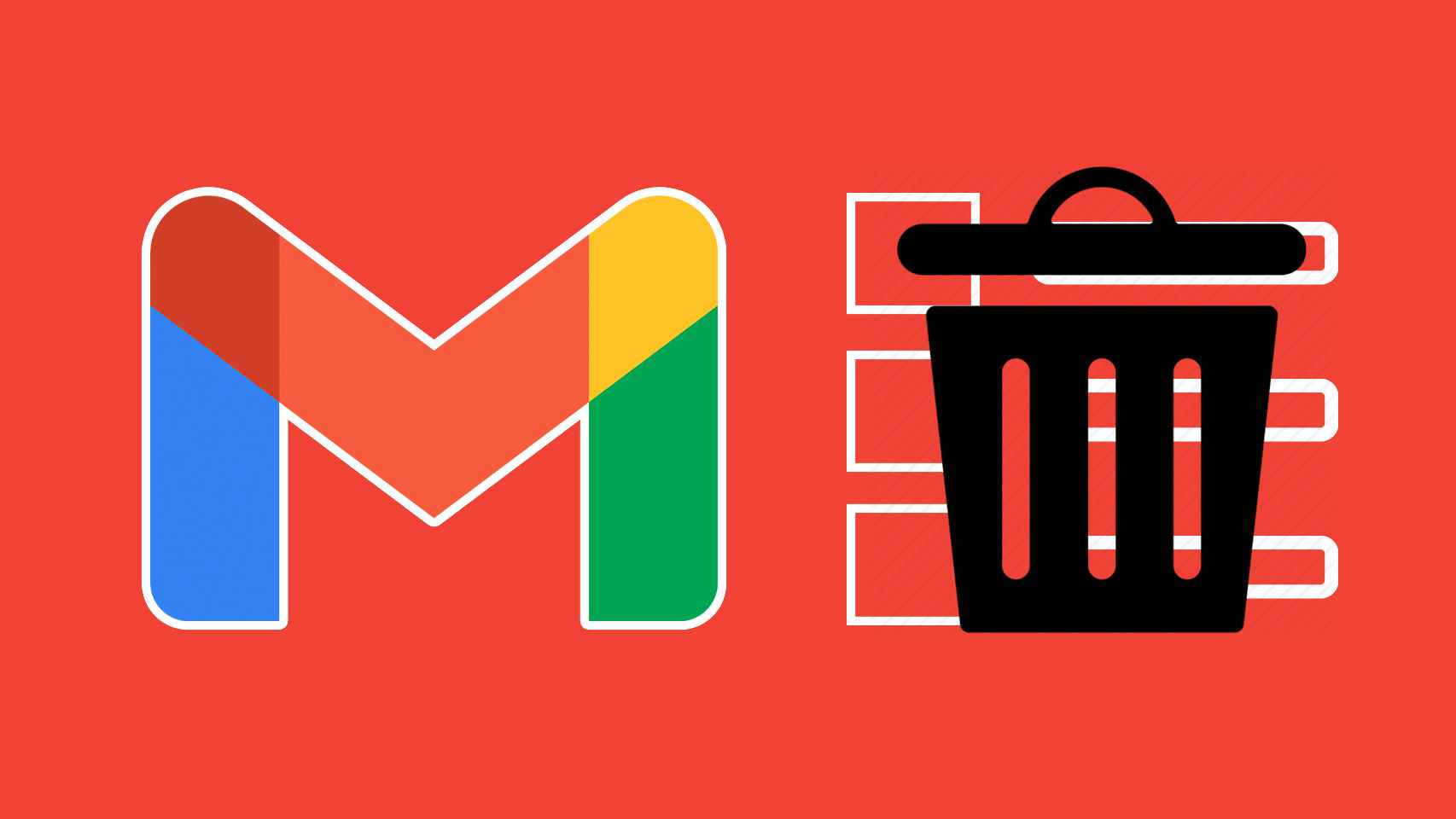A todos nos ha pasado. Ingentes cantidades de correos electrónicos acumulándose sin ton ni son en nuestra bandeja de entrada de Gmail. Puede llegar a ser un problema si consume todo nuestro almacenamiento en caso de usar el cliente de Google y, por ende, hace necesario las limpiezas periódicas. Algo que se puede antojar como tremendamente tedioso pero que puedes realizar de un plumazo.
[El rediseño de Gmail llega a España: así puedes probar el nuevo aspecto antes que nadie]
¿Quieres borrar todos los correos electrónicos de tu bandeja de Gmail, sin importar cuáles sean? Dejando de lado el hecho de que recomendamos que 'guardes' los correos más importantes ante la idea de perderlos para siempre, existe un método para borrar toda tu bandeja y que quede limpia.
Con este sencillo tutorial eliminarás absolutamente todos los correos de tu bandeja de Gmail. Podrás seleccionarlos de una sola vez, sin preocuparte demasiado, y eliminarlos todos. Te contamos cómo hacerlo.
Limpia tu bandeja de Gmail
Lo primero que debes hacer es ir al cliente de Gmail en escritorio, es decir, en PC o en Mac. No, la aplicación del smartphone no sirve para realizar este truco, al menos de forma tan directa. En la bandeja de Gmail te encontrarás un pequeño recuadro en la parte superior izquierda, justo debajo del recuadro de búsqueda y a la derecha del menú lateral.
Pinchando sobre ese recuadro, se seleccionarán las primeras 50 conversaciones de la bandeja de correo. Una vez seleccionadas, aparecerá un mensaje: "Seleccionar las X conversaciones de Recibidos", aunque dependerá de la bandeja en la que estés haciendo este procedimiento. Dándole a ese mensaje seleccionarás todas las conversaciones.
Mensaje que debes pinchar.
Una vez hecho eso, solo tienes que darle al botón de la papelera y se borrará todo lo que haya en esa bandeja. Si bien es cierto que todo lo que hayas borrado se irá a la bandeja de papelera de Gmail, puedes pinchar en ella y borrar el contenido definitivamente para liberar espacio. Eso sí, ten en cuenta que no podrás recuperar estos correos borrados, por lo que si tienes correos importantes que guardar, revísalos antes de realizar todos estos pasos.
Si bien es cierto que puedes seleccionar correos electrónicos en las aplicaciones de Gmail para iOS y Android, el proceso es bastante más tedioso, sobre todo si quieres eliminarlos todos en un solo y sencillo paso.